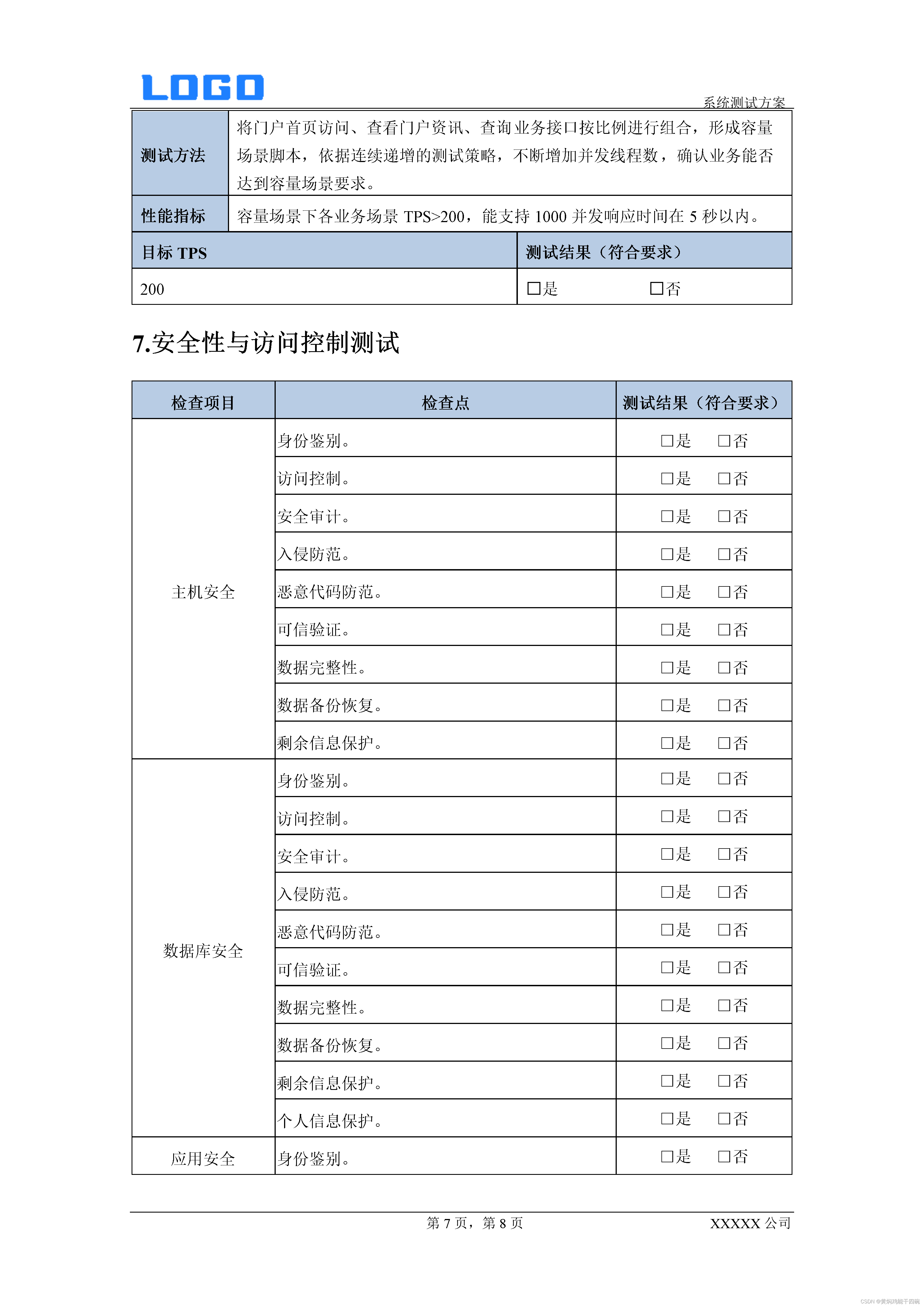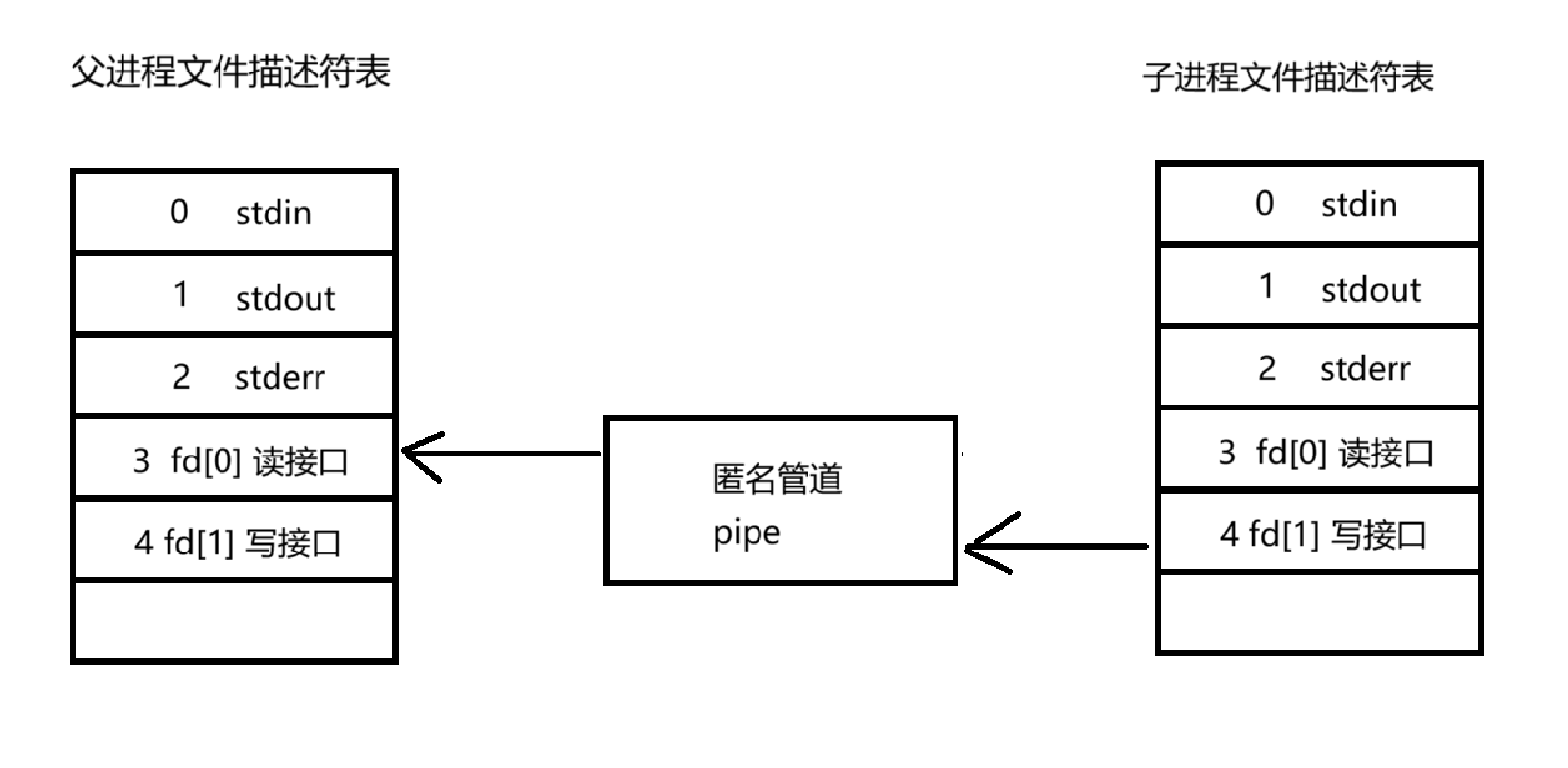大家好,我是程序员小羊!
前言
响应式Web设计是一种使Web页面在各种设备和屏幕尺寸下都能良好显示的设计方法。随着移动设备的普及,响应式设计已经成为Web开发中的标准实践。本文将探讨如何使用纯HTML和CSS实现响应式Web设计,覆盖常用的技巧和最佳实践,帮助开发者创建适应不同屏幕尺寸的Web页面。
一、响应式Web设计的基础
1.1 响应式设计的核心原则
响应式Web设计的核心原则是:
- 流动布局(Fluid Grid Layouts):使用百分比、
em、rem等相对单位代替像素,确保布局在不同设备上都能自适应。 - 弹性图像(Flexible Images):通过CSS控制图像的最大宽度,使其在小屏幕设备上自动缩放。
- 媒体查询(Media Queries):根据设备的特性(如屏幕宽度、分辨率)应用不同的CSS样式。
1.2 媒体查询的使用
媒体查询是响应式设计的关键工具。它允许开发者根据设备的特定属性(如宽度、高度、分辨率)来应用不同的CSS规则。
/* 基本媒体查询示例 */
@media (max-width: 768px) {
body {
background-color: lightblue;
}
}
@media (min-width: 769px) and (max-width: 1024px) {
body {
background-color: lightgreen;
}
}
@media (min-width: 1025px) {
body {
background-color: lightyellow;
}
}
在以上示例中,页面背景颜色会根据设备宽度变化。媒体查询的灵活性使得它成为响应式设计中不可或缺的一部分。
二、使用流动布局实现响应式设计
2.1 百分比布局
百分比布局是响应式设计中最常用的布局方式。通过使用百分比宽度,页面元素可以根据屏幕宽度自动调整大小。
<div class="container">
<div class="column" style="width: 50%;"></div>
<div class="column" style="width: 50%;"></div>
</div>
在这个示例中,两个.column元素将均匀分布在父容器中,无论父容器的宽度如何变化,它们都将占据50%的空间。
2.2 使用em和rem单位
em和rem是相对于字体大小的单位。em基于当前元素的字体大小,而rem基于根元素的字体大小。这些单位在响应式设计中非常有用,因为它们可以帮助创建比例一致的布局。
.container {
font-size: 16px;
}
.column {
padding: 1em; /* 等于16px */
margin-bottom: 2rem; /* 等于32px */
}
2.3 Flexbox布局
Flexbox是CSS中的一种布局模式,非常适合用于创建响应式布局。它能轻松实现水平和垂直居中、自动分配剩余空间等功能。
.container {
display: flex;
flex-wrap: wrap;
}
.column {
flex: 1;
min-width: 200px;
margin: 10px;
}
在这个示例中,.column元素将在父容器中自动调整大小,适应屏幕的宽度。当屏幕宽度减少时,列将自动换行,从而保持布局的合理性。
2.4 网格布局(CSS Grid)
CSS Grid是一种强大的布局工具,特别适合创建复杂的响应式布局。它允许开发者定义二维的布局结构,同时提供了更细粒度的控制。
.container {
display: grid;
grid-template-columns: repeat(auto-fit, minmax(200px, 1fr));
gap: 10px;
}
.column {
background-color: lightgray;
padding: 20px;
}
在这个示例中,网格布局将根据屏幕宽度自动调整列的数量和大小,确保布局在不同设备上始终美观。
三、弹性图像与视频
3.1 弹性图像
在响应式设计中,图像需要根据屏幕宽度自动调整大小。通过使用CSS,图像可以设置为百分比宽度,确保它们不会超出其父容器的边界。
img {
max-width: 100%;
height: auto;
}
这种方法可以确保图像在大屏幕上显示清晰,同时在小屏幕上自动缩小,避免内容超出屏幕范围。
3.2 响应式视频
类似于图像,视频在响应式设计中也需要根据屏幕宽度自动调整大小。使用CSS,可以将视频容器设置为相对大小,并使视频内容填充整个容器。
.video-container {
position: relative;
padding-bottom: 56.25%; /* 16:9 aspect ratio */
height: 0;
overflow: hidden;
}
.video-container iframe {
position: absolute;
top: 0;
left: 0;
width: 100%;
height: 100%;
}
四、常见的响应式设计技巧
4.1 隐藏与显示内容
在不同的设备上,有些内容可能不适合显示。通过媒体查询,可以根据屏幕大小显示或隐藏特定内容。
/* 大屏幕设备显示,移动设备隐藏 */
@media (max-width: 768px) {
.desktop-only {
display: none;
}
}
/* 移动设备显示,大屏幕设备隐藏 */
@media (min-width: 769px) {
.mobile-only {
display: none;
}
}
这种方法允许开发者在移动设备上提供简化的内容,而在桌面设备上展示完整的功能。
4.2 响应式导航菜单
导航菜单在响应式设计中是一个常见的挑战。在移动设备上,通常会将导航菜单隐藏在一个可点击的按钮中,通过点击展开菜单。
<nav class="navigation">
<ul>
<li><a href="#">Home</a></li>
<li><a href="#">About</a></li>
<li><a href="#">Services</a></li>
<li><a href="#">Contact</a></li>
</ul>
</nav>
<button class="menu-toggle">Menu</button>
.navigation {
display: flex;
flex-direction: column;
display: none;
}
.menu-toggle {
display: block;
}
@media (min-width: 769px) {
.navigation {
display: flex;
flex-direction: row;
}
.menu-toggle {
display: none;
}
}
在这个示例中,菜单默认隐藏,点击按钮后显示。在大屏幕设备上,菜单始终可见,并横向排列。
4.3 响应式排版
排版在响应式设计中同样重要。字体大小、行高、间距等排版元素都需要根据屏幕大小进行调整。可以使用rem或vw等单位实现动态字体大小。
h1 {
font-size: 2.5rem; /* 根元素字体大小的2.5倍 */
}
p {
font-size: 1rem;
line-height: 1.6;
}
@media (max-width: 768px) {
h1 {
font-size: 2rem;
}
p {
font-size: 0.875rem;
}
}
通过这些调整,可以确保文本在不同设备上都能保持良好的可读性。
五、响应式设计的最佳实践
5.1 移动优先设计
移动优先设计(Mobile-First Design)是指首先针对移动设备进行设计,然后逐步扩展到更大屏幕。通过这种方式,可以确保移动设备上的用户体验优先得到保障。
/* 移动设备样式 */
body {
font-size: 14px;
padding: 10px;
}
/* 大屏幕设备样式 */
@media (min-width: 769px) {
body {
font-size: 16px;
padding: 20px;
}
}
5.2 使用视口元标签
视口元标签是响应式设计的一个重要组成部分。它允许开发者控制页面在移动设备上的缩放和宽度。
<meta name="viewport" content="width=device-width, initial-scale=1.0">
通过设置视口元标签,开发者可以确保页面在移动设备上按比例显示,而不是缩放至全屏。
5.3 测试与优化
响应式设计的最终效果需要在各种设备上进行测试。可以使用开发者工具中的设备模式,模拟不同的屏幕尺寸和分辨率。此外,也可以借助工具如BrowserStack或Respons
结尾
今天这篇文章就到这里了,大厦之成,非一木之材也;大海之阔,非一流之归也。感谢大家观看本文